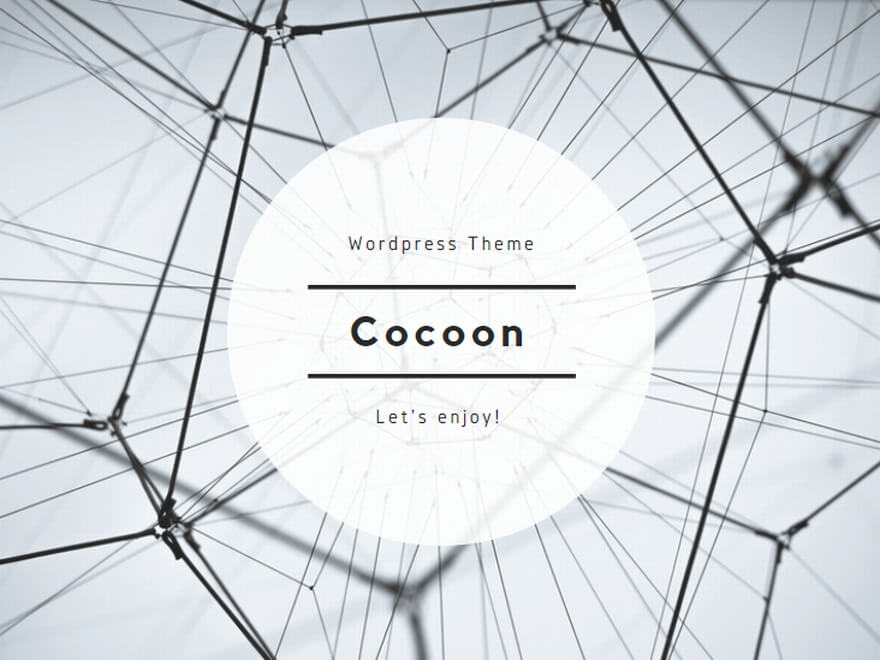こちらの記事では、Stable Diffusionで服を固定する方法を紹介しています。

Stable Diffusionで美女や美少女キャラを生成して、服装は上手くできても、顔が好みでなかったり、手がおかしいことが多々あります。
こういう場合、服は固定して顔や手だけを変更したいですよね。
しかし、プロンプト(呪文)やシード値を変えてしまうと、服も変わってしまうのがネックです。
ここでは、Stable Diffusionで服を固定する方法を解説していますので、AIイラスト作りの参考にしてみてください。
inpaintで服を固定する
Stable Diffusionには「inpaint」という機能がデフォルトで備わっています。「inpaint」は「img2img」タブのなかにあります。
「inpaint」は塗りつぶしで範囲を指定して、指定部分だけをプロンプトで変更する、または指定部分を固定して、それ以外をプロンプトで変更することができる機能です。
早速「inpaint」の使い方をみていきましょう。
①生成した画像をimg2imgに転送する「send to img2img」をクリック
生成した画像ではなく、保存してある画像をinpaintにアップロードすることも可能です。
②固定したい服の部分をマスクで塗りつぶす
マスクの大きさを変えられます。細かい部分を塗りつぶすときは、マスクを小さくしたほうが作業しやすいです。
なるべく綺麗に塗りつぶしたほうが、綺麗なイラストに仕上がります。
③修正したい部分のプロンプト(呪文)を変更する
④inpaintのパラメーターの設定をする
マスクモードは「inpaint masked」と「inpaint not masked」の2種類あります。
マスクモードは「inpaint not masked」を選択、これでマスクをかけた服の部分が固定されて、他の部分はプロンプトにより修正が可能になります。
「inpaint masked」はマスクをかけた部分だけがプロンプトにより修正されます。
修正したい箇所が顔だけなど、少ない場合は「inpaint masked」を使うほうが手っ取り早いかもしれません。
この場合、顔だけがプロンプトにより修正されますので、結果的に服は固定されます。
⑤画像を生成する
服が固定され、他の部分は修正された画像が生成されます。
服を固定するには 最後に
ここでは、Stable Diffusionの機能、inpaintを使った服を固定する方法を紹介しました。
inpaintは服を固定する以外にも応用が利くので、ぜひ覚えておきたい機能のひとつです。
マスクで塗りつぶす範囲を変えるだけで、固定したい箇所も変更できるのは、Stable Diffusion初心者にとっても使いやすい機能と言えます。
また、inpaintはマスクモードを変更すれば、マスクした範囲を固定する、または変更するのかを切り替え可能なのもとても便利です。
服を変えないで顔や手の修正をすることもできますし、人物を固定して背景だけ修正することも可能なのです。
inpaintは元画像があるので、部分的な修正に向いている機能です。inpaintの使い方を習得して理想的なAIイラストを作成しましょう。
以上、Stable Diffusionで服装を固定するやり方について解説してみました。服装を固定してクオリティの高いAIイラストを生成してくださいね。